效果图

第一步 建模
在整个作品中一共有6个建筑模型,而主体建筑的细节应该是最多的,这样才能突出主体。之后还可以通过贴图进一步体现细节。
建筑模型使用Box加工而成,主要是加线在断开所需要的面。这样在UV和材质方面都会更好的进行工作。

不管是做房子还是做装饰物品其实都像是在搭积木,利用提供的形状搭建或组合出一个物品。如果有一个模型库的话一定要充分利用把相似的一个或者某部分加工到需要的场景里面。

还有一些物体用Surfaces来去完成,然后不用去再转成Poly直接给予材质。其中电线以及管道等我是这样去完成的。

第二步 材质
UV是用Maya拆分的,基本上都是自动映射,用UF3D来拆分UV,但是用插件来拆分的话也是有特定的需要的,有一些物体用插件来拆分的话反而会浪费掉更多的时间。输出的UV基本上都是2048X2048,在PS中去修改贴图的尺寸。
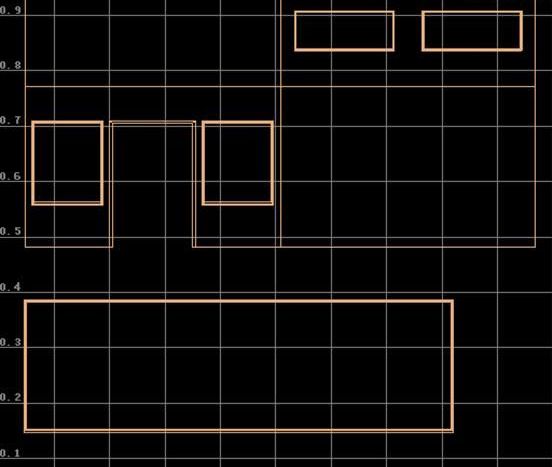
材质的选择可以用Blinn,Filter Type过滤器关掉,这样在渲染的时候能够把贴图渲染的更清楚一些。Diffuse改为1。做了几张法线贴图来强化一些细节。

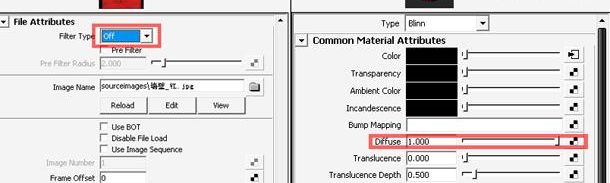
Maya本身自带的节点可以创造出来很多的材质,做一个苹果的话完全可以不用手绘画贴图用maya自带的节点就能做到非常逼真的效果。
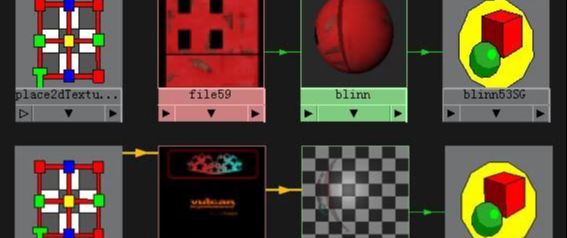
金属的材质调节很简单只需要一张环境反射贴图,然后把高光颜色反射等数值拉到最大,再把材质球颜色改为黑色就OK。之后可以再把这个材质球复制一个改一下Color的颜色给予场景中的灯罩以及金属管道。这种材质也可以用到一些字体上效果也是很不错的。
创建一个maya材质库单独把调节好的材质球导出,保存一个快照对应材质球以后方便查找。
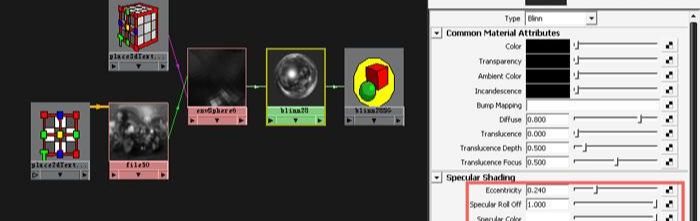
场景中的一些装饰品则采用直接赋予单色材质球,只要把握住整体的颜色走势不要形成强烈的对比这样就能较好的融合到场景当中。
第三步 灯光
用MR自带的天空模拟和太阳光模拟,在打上其他灯光就会破坏掉模拟的太阳光,而在场景中如果非要去另外在打光,也只有是在建筑内部打光,微微照亮内部的环境。

如果用默认渲染器外加模拟全局光插件,效果应该没有MR模拟出来的效果好。在渲染时间上也会大于MR。

第四步 渲染
用Mental ray渲染出来的效果相对来说比较理想,把周围改成了灰色调。阴影投射的位置,最后把环境定位在太阳落山的时间范围之间。

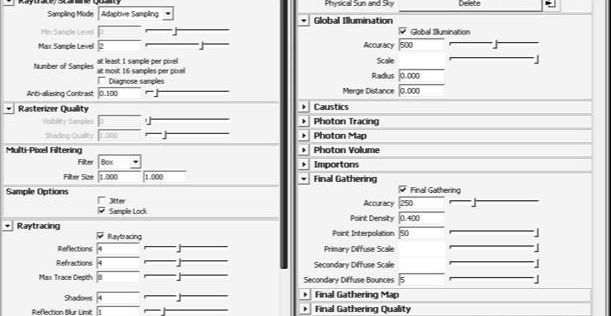
通过Render Region命令框渲出来。
第五步 合成
合成在PhotoShop中完成,在材质库中找到一张卡通一点的Sky背景。感觉色调比较柔和能较好的跟场景融合到一起。
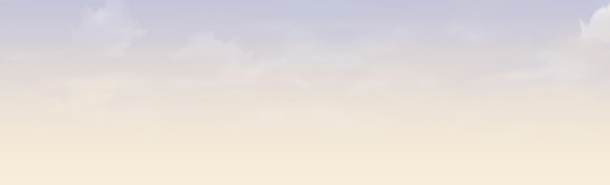
之后把背景叠到场景下面的一层。

在PhotoShop中针对这两层调节一下色彩平衡以及对比度,对比度不要需要太强。然后加一个照片滤镜(加温滤镜85)。


单独渲染了一张OCC的效果图在Ps中叠加上。这样就会显得层次更鲜明一些。


还没人评论,快来抢沙发~